OK,前面我们已经学过了GridPanel,TabPanel,TreePanel这三种重要的面板,今天我们再下一城,拿下FormPanel这个面板。提到表单Form,那是做WEB开发的无人不晓了。那么,在ExtJS中,对应表单Form的封装组件就是FormPanel,它的重要性就不言而喻了。为了详细说明FormPanel中的各项属性和各种字段类型,我找了一个综合点的例子,这个例子来源于网络,被人转了多次也不知道原作者是谁了,在这里我要向原作者致敬,因为这个例子写的很用心。唯一有点缺陷就是在IE6.0和FireFox2.0上测试布局效果都有点小问题,所以我这里把它改造了一下。在主流浏览器上测试通过,并且加入了大量的注释,确保大家有点ExtJS基础的能够一看就懂。注明一点就是,我使用的ExtJS版本是2.02!
好啦。入正题。看页面效果先:
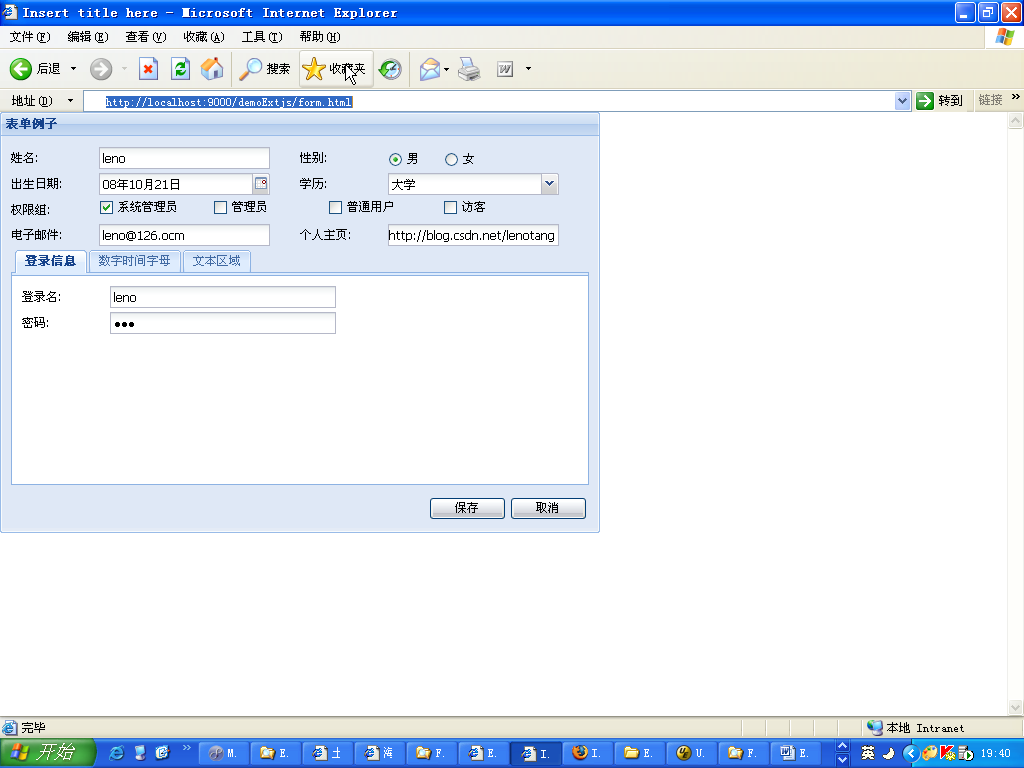
我们先来看看前台JS:
Ext.onReady(function() {
Ext.QuickTips.init();// 浮动信息提示
Ext.form.Field.prototype.msgTarget = 'side';// 设置控件的错误信息显示位置,主要可选的位置有:qtip,title,under,side,[elementId]
Ext.BLANK_IMAGE_URL = 'resources/images/default/s.gif';// 替换图片文件地址为本地
var simpleForm = new Ext.FormPanel({
renderTo : document.body,
labelAlign : 'left',
title : '表单例子',
buttonAlign : 'right',
bodyStyle : 'padding:5px',
width : 600,
frame : true,
labelWidth : 80,
items : [{
layout : 'column',// columnlayout
border : false,// 没有边框
labelSeparator : ':',// 标题的分隔符号我们用中文冒号代替英文的冒号(labelSeparator:':')。
// coulmnLayout里的控件将定义在items里
items : [{
columnWidth : .5,// 设置了该列的宽度占总宽度的50%(columnWidth:.5)
layout : 'form',// formlayout用来放置控件
border : false,// 没有边框
items : [{
xtype : 'textfield',// 在formlayout里有一个类型为textfield'(xtype:'textfield')的输入控件
fieldLabel : '姓名',// 控件标题为姓名
name : 'name',// 输入框(input)的name属性设置“name”
anchor : '90%'// 输入框的长度为列宽减去标题的宽度后的90%(anchor:'90%'),余下的10%的是给显示错误信息图标用的。
}]
}, {
columnWidth : .25,// 在加入性别的radio控件时就要注意了,这里需要加入两个radio,第一radio是有标题的,第二是没有的,而且两个radio加起来的宽度应该正好是余下的列宽(50%)
layout : 'form',
border : false,
items : [{
style : 'margin-top:5px',// 设置一个css属性,顶部的外补丁为5px(style:'margin-top:5px'),原因是为了选择按钮和标题对齐,大家可以将该属性去掉然后看看效果。
xtype : 'radio',// Formlayout里加入了一个类型为radio的控件
fieldLabel : '性别',// 控件的标题是性别
boxLabel : '男',// 控件的选择显示文本是男
name : 'sex',// input的name属性值是sex
checked : true,// 该控件默认是已选的
inputValue : '男',// 控件的值(value)是男
anchor : '95%'// input的宽度是95%
}]
}, {
columnWidth : .25,// 我们已经设置了3列,3列的列宽分别为50%、25%、25%
layout : 'form',
labelWidth : 0,// 标题的宽度设置为0
labelSeparator : '',// 标题分隔符号为空
hideLabels : true,// 第二个raido控件的列设置就有所不同,因为它不需要标题,所以要设置隐藏标题
border : false,
items : [{
style : 'margin-top:5px',
xtype : 'radio',
fieldLabel : '',
boxLabel : '女',
name : 'sex',
inputValue : '女',
anchor : '95%'
}]
}]
}
// 上面是第一行,以下每行布局同上!
, {
layout : 'column',
border : false,
labelSeparator : ':',
items : [{
columnWidth : .5,
layout : 'form',
border : false,
items : [{
xtype : 'datefield',// 控件的类型为datefield
fieldLabel : '出生日期',
name : 'birthday',
anchor : '90%'
}]
}, {
columnWidth : .5,
layout : 'form',
border : false,
items : [{
xtype : 'combo',// 控件的类型设置成combo
// 这里定义了一个sotre属性,就是选择值存储的地方,因为是在客户端的数据,所以使用了一个简单存储(SimpleStore)。
store : new Ext.data.SimpleStore({
// 通过一个数组定义了returnValue和displayText两个字段。retrunValue字段指定是提交给后台的值,displayText字段指定是在下拉中显示的选择值。
fields : ["returnValue", "displayText"],
// 定义了几组数据.每组数据都是根据fiedls的定义来组成的,数组里第一个值就是retrunValue的值,第二个值就是displayText的值,例如[1,'小学'],就表示retrunValue是1,displayText是小学。
data : [[1, '小学'], [2, '初中'],
[3, '高中'], [4, '中专'],
[5, '大专'], [6, '大学']]
}),
valueField : "returnValue",// 设置下拉选择框的值
displayField : "displayText",// 设置下拉选择框的显示文本
mode : 'local',// 数据是在本地
forceSelection : true,// 必须选择一个选项
blankText : '请选择学历',// 提交form时,该项如果没有选择,则提示错误信息"请选择学历"
emptyText : '选择学历',// 在没有选择值时显示为选择学历
hiddenName : 'education',// 大家要注意的是hiddenName和name属性,name只是下拉列表的名称,作用是可通过,而hiddenName才是提交到后台的input的name。如果没有设置hiddenName,在后台是接收不到数据的,这个大家一定要注意。
editable : false,// 该下拉列表只允许选择,不允许输入
triggerAction : 'all',// 因为这个下拉是只能选择的,所以一定要设置属性triggerAction为all,不然当你选择了某个选项后,你的下拉将只会出现匹配选项值文本的选择项,其它选择项是不会再显示了,这样你就不能更改其它选项了。
allowBlank : false,// 该选项值不允许为空
fieldLabel : '学历',// 控件的标题是学历
name : 'education',// 再次提醒,name只是下拉列表的名称
anchor : '90%'// input的宽度是90%
}]
}]
}
// 上面是第二行,下面我们要创建一个checkbox选项输入。checkbox的设置和radio的设置大同小异,大家注意列宽的定义就行。
, {
layout : 'column',
border : 'false',
labelSeparator : ':',
items : [{
columnWidth : .35,
layout : 'form',
border : false,
items : [{
xtype : 'checkbox',
fieldLabel : '权限组',
boxLabel : '系统管理员',
name : 'popedom',
inputValue : '1',
anchor : '95%'
}]
}, {
columnWidth : .2,
layout : 'form',
labelWidth : 0,
labelSeparator : '',
hideLabels : true,
border : false,
items : [{
xtype : 'checkbox',
fieldLabel : '',
boxLabel : '管理员',
name : 'pepedom',
inputValue : '2',
anchor : '95%'
}]
}, {
columnWidth : .2,
layout : 'form',
labelWidth : 0,
labelSeparator : '',
hideLabels : true,
border : false,
items : [{
xtype : 'checkbox',
fieldLabel : '',
boxLabel : '普通用户',
name : 'pepedom',
inputValue : '3',
anchor : '95%'
}]
}, {
columnWidth : .25,
layout : 'form',
labelWidth : 0,
labelSeparator : '',
hideLabels : true,
border : false,
items : [{
xtype : 'checkbox',
fieldLabel : '',
boxLabel : '访客',
name : 'pepedom',
inputValue : '4',
anchor : '95%'
}]
}]
}
// 上面是第三行,下面的两个输入框主要是测试通过vtypes属性来验证输入框的输入的
, {
layout : 'column',
border : false,
labelSeparator : ':',
items : [{
columnWidth : .5,
layout : 'form',
border : false,
items : [{
xtype : 'textfield',
fieldLabel : '电子邮件',
name : 'email',
vtype : 'email',// 这里的定义和普通的文本输入框没什么区别,只是多了一个vtypes的属性定义。Vtypes里总共定义了email、url、alpha和alphanum四种类型数据格式,email和url这个不用介绍了,呵呵。alpha是字母和下划线的组合,alphanum是字母、下划线和数字的组合。
allowBlank : false,
anchor : '90%'
}]
}, {
columnWidth : .5,
layout : 'form',
border : false,
items : [{
xtype : 'textfield',
fieldLabel : '个人主页',
name : 'url',
vtype : 'url',
anchor : '90%'
}]
}]
}
// 上面是第四行,下面要加入一个tabpanel,加入3个tab页。
, {
xtype : 'tabpanel',// 注意将xtype类型设置为'tabpanel'
plain : true,// 将标签页头的背景设置为透明的
activeTab : 0,// 当前活动的标签页是第一页
height : 235,// 高度设置为235px
defaults : {
bodyStyle : 'padding:10px'
},// tab页的面板使用内补丁10px
items : [
// 第一页主要有两个输入控件,一个是vtypes类型alphanum的登录输入框和一个密码输入框。
{
title : '登录信息',// 标签标题是登录信息
layout : 'form',// 控件容器是formlayout
defaults : {
width : 230
},// 控件的默认宽度是230px
defaultType : 'textfield',// 默认控件类型是textfield
items : [{
fieldLabel : '登录名',
name : 'loginID',
allowBlank : false,
vtype : 'alphanum',
allowBlank : false
}, {
inputType : 'password',// 密码输入框需要定义input控件的类型为password
fieldLabel : '密码',
name : 'password',
allowBlank : false
}]
},
// 第二个标签页里有numberfield、timefield和textfield三个控件
{
title : '数字时间字母',
layout : 'form',
defaults : {
width : 230
},
defaultType : 'textfield',
items : [{
xtype : 'numberfield',// 只能输入数字的输入控件
fieldLabel : '数字',
name : 'number'
}, {
xtype : 'timefield',// 时间输入控件
fieldLabel : '时间',
name : 'time'
}, {
fieldLabel : '纯字母',
name : 'char',
vtype : 'alpha'
}]
}, {
title : '文本区域',
layout : 'fit',// 为了让textarea自适应面板容器,使用了fitlayout作为它的布局
items : {
xtype : 'textarea',// 设置类型为textarea
id : 'area',
fieldLabel : ''
}
}]
}],
// 为form添加按钮了,在formpanel的buttons属性中我们加入了一个保存按钮和取消按钮
buttons : [{
// 在buttons里定义的按钮默认是Ext.Button,所以按钮的属性定义可以查看Ext.Button的API。在这里两个按钮都没用到其它属性,只是设置了显示文本(text)和单击事件。
text : '保存',
handler : function() {
// 在formpanel类中,form属性指向的是formpanle里的basicform对象,我们可通过formpanle.form来使用该basicform对象。在被例子,我们已经将formpanel对象赋值给了simpleForm这个变量,所以我们可以通过simpleForm.form访问面板里的basicform对象。
if (simpleForm.form.isValid()) {
// 保存按钮要做的就是先做basicform的客户端验证,验证通过了则设置该按钮状态为disable,防止2次提交。然后调用simpleForm.form.doAction方法提交数据
this.disabled = true;
// doAction方法的第一个参数“submit”的意思是表示执行的是提交操作,提交的后台页面是test.jsp(url:'test.asp'),提交方式是post(method:'post'),没有其它提交参数(params:'')
simpleForm.form.doAction('submit', {
url : 'resForm.jsp',
method : 'post',
params : '',
// 提交成功后执行success定义的函数,后台返回的数据格式是需要我们注意的,一定要json格式,而且必须包含“success:true”,不然不会执行success定义的函数。
// success定义的函数返回两个参数,第一是form本身,第二个是ajax返回的响应结果,在action.result这个json数组了保存了后台返回的数据。
success : function(form, action) {
// 例如返回的json结构是"{success:true,data:'成功保存!'}",
Ext.Msg.alert('操作',
action.result.data);
this.disabled = false;
},
// 定义failure函数,就是网络通讯存在问题的时候将显示错误信息。
failure : function() {
Ext.Msg.alert('操作', '保存失败!');
this.disabled = false;
}
});
}
// 如果想form按以前的老办法提交,可以在formpanel的定义中加入一下设置:
// onSubmit: Ext.emptyFn,
// submit: function() {
// this.getEl().dom.submit();}
// 第一个设置的目的是取消formpanel的默认提交函数。第二就是设置新的提交方式为旧方式提交。
}
}, {
// 取消按钮就是简单的reset一下form的控件
text : '取消',
handler : function() {
simpleForm.form.reset();
}
}]
});
});
再来看看前台HTML文件:
<!DOCTYPE html PUBLIC "-//W3C//DTD HTML 4.01 Transitional//EN" "http://www.w3.org/TR/html4/loose.dtd"> <html> <head> <meta http-equiv="Content-Type" content="text/html; charset=UTF-8"> <title>Insert title here</title> <link rel="stylesheet" type="text/css" href="resources/css/ext-all.css" /> <script type="text/javascript" src="resources/js/ext-base.js"></script> <script type="text/javascript" src="resources/js/ext-all.js"></script> <script type="text/javascript" src="resources/js/ext-lang-zh_CN.js"></script> <script type="text/javascript" src="resources/js/form.js"></script> </head> <body></body> </html>
最后是后台处理表单提交的JSP组件:resForm.jsp
<%@ page language="java" contentType="text/html; charset=UTF-8"%>
<%="{success:true,data:'成功保存!'}"%>
大家在学习表单的时候首先要学习一个一个小字段控件,然后是FormPanel的基本配置选项,有了了解之后再开始做FormPanel的布局以及和其它组件的搭配使用,最后当然就是关注它如何和服务器端交互,譬如是采用原始的HTML Form提交的方式,还是AJAX异步提交的方式。还有客户端如何发送请求以及如何处理返回的JSON数据,服务器如何接受参数以及返回JSON格式的处理结果等等。这些都通了之后,再看看它的源码(JS好一点的也可以开始就从源码下手),遇到问题再查查网络,查查API,这样你就彻底地征服它了。